ตัวอย่างที่ 4 คนเดิน
การสร้างคนเดินด้วย Movie Clip เพื่อนำมาแสดงผลที่สเตจ
1. กดปุ่ม Ctrl +
F8 เพื่อสร้างซิมโบล
2. ช่อง Name พิมพ์ คนเดิน
3. Type เลือก Movie Clip
4. คลิก OK
|
|
| |
5. คลิกเฟรมที่ 1 วาดรูปคนเดิน
|
| |
|
| |
6. คลิกขวาเฟรมที่ 2
7. คลิกเลือก Insert Blank Keyframe
|
| |
|
| |
8. คลิกที่ไอคอน Onion
Skin เพื่อให้เห็นโครงร่างก่อนหน้านี้
|
| |
|
| |
9. วาดรูปที่ 2 ลงไป โดยมีการแก้ไขบางส่วน
|
| |
|
| |
10. คลิกขวาเฟรมที่ 3
11. คลิกเลือก Insert Blank Keyframe
|
| |
|
| |
| 12. วาดรูปที่ 3 ลงไป โดยมีการแก้ไขบางส่วน
|
| |
|
| |
| 13. ทำซ้ำ 10 12 โดยวาดรูปแต่ละเฟรมต่างกันดังนี้
|
| |
เฟรมที่ 1
|
เฟรมที่ 2
|
เฟรมที่ 3
|
เฟรมที่ 4
|
เฟรมที่ 5
|
 |
 |
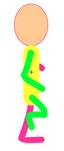 |
 |
 |
|
|
|
|
|
เฟรมที่ 6
|
เฟรมที่ 7
|
เฟรมที่ 8
|
เฟรมที่ 9
|
เฟรมที่ 10
|
 |
 |
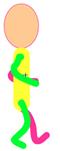 |
 |
 |
|
|
|
|
|
| |
|
|
|
|
|
|
| |
14. คลิก Scene 1 เพื่อกลับสู่สเตจ
สามารถนำภาพมาสร้างภาพเคลื่อนไหวแบบทวีน (In-between frame)
|
| |
|
| |
